گوشیها و تبلتهای امروزی همگی دارای میکروفون هستند و بعضاً میکروفون باکیفیتی دارند. میتوانید از میکروفون گوشی به عنوان میکروفون کامپیوتر استفاده کنید. البته لپتاپها معمولاً دارای وبکم و میکروفون هستند و میتوان برای ویدیو کنفرانس یا چت ویدیویی از این قطعات استفاده کرد اما کیس کامپیوترها فقط جک ۳.۵ میلیمتری برای اتصال میکروفون دارد.
اگر به هر دلیل میخواهید از میکروفون گوشی در کامپیوتر استفاده کنید، نرمافزارهای خوب و رایگانی برای این مهم وجود دارد که در ادامه با یکی از این موارد آشنا میشویم و روش کار را بررسی میکنیم.
با وجود اینکه میکروفونهای ارزانقیمت متنوعی در بازار موجود است، ممکن است در شرایط خاصی، میکروفون در اختیار نداشته باشید و در عین حال بخواهید صدایی با کیفیت نسبتاً بالا ضبط کنید. برای این موارد میتوانید از میکروفون گوشی یا تبلت استفاده کنید.
میکروفون گوشیهای اندرویدی به خصوص گوشیهای رده اول و همینطور میکروفون آیفون، کیفیت بالایی دارد و طبعاً بهتر از میکروفون هدستها و هندزفریهای ارزانقیمت است. یک مزیت مهم دیگر، بیسیم بودن میکروفون است چرا که گوشی با استفاده از بلوتوث، USB و یا شبکهی وای-فای به سیستم متصل میشود.
نحوه تبدیل کردن اندروید یا آیفون به میکروفون سیستم ویندوزی
اپلیکیشن رایگانی به اسم Wo Mic برای تبدیل کردن گوشی به میکروفون کامپیوتر ویندوزی طراحی شده است. میتوانید آیفون را نیز به میکروفون سیستم ویندوزی تبدیل کنید. روش استفاده ساده است: میبایست سرور Wo Mic را راهاندازی کنید و با نرمافزار کلاینت به سرور متصل شده و صدا را دریافت کنید. مراحل را به صورت کامل توضیح خواهیم داد.
منظور از سرور این است که گوشی یا تبلت به سرویسدهندهای که صدای میکروفون را ارایه میکند، تبدیل شود و منظور از کلاینت یا ایستگاه کاربری، سیستم ویندوزی است که صدا را از گوشی دریافت میکند.
برای دانلود اپلیکیشن Wo Mic به گوگل پلی یا آیتونز اپل مراجعه فرمایید:
پس از نصب و اجرای اپ، دسترسی لازم به میکروفون را بدهید. روی آیکون Settings در بالای صفحه تپ کنید و سپس روی Transport تپ کنید و در ادامه روش انتقال صدا را انتخاب کنید. انتقال دادههای صدا میتواند از طریق بلوتوث، وای-فای و USB و همینطور Wi-Fi Direct انجام شود.
برای بهینه کردن میزان تأخیر در دریافت صدا و همینطور کیفیت صدا، به این نکات توجه کنید:
- کیفیت صدا در صورت استفاده از Bluetooth خوب است اما برای کیفیت بیشتر میتوانید از وای-فای و یواسبی استفاده کنید.
- در مورد تأخیر نیز استفاده از روش سیمی یعنی اتصال از طریق کابل USB بهترین گزینه است.
برای استفاده از روش USB میبایست درایور گوشی یا تبلت را نصب کنید تا به درستی توسط ویندوز شناخته شود. به علاوه در اندروید، میبایست قابلیت USB Debugging را فعال کنید. برای اطلاعات بیشتر به مقالهی زیر رجوع کنید:
در روش انتقال از طریق بلوتوث نیز اتصال گوشی و سیستم ویندوزی را انجام بدهید و سپس از Wo Mic استفاده کنید. اگر از روش وای-فای برای اتصال استفاده میکنید، دقت کنید که گوشی و کامپیوتر هر دو به یک مودم یا هاتاسپات و در واقع یک شبکه متصل شده باشند.
و اما گام دوم: پس از انتخاب روش دریافت صدا، میبایست سرور را راهاندازی کنید. برای این کار Wo Mic را اجرا کنید و در صفحهی اصلی این اپ، روی Start یا Play تپ کنید. اگر پیغام دسترسی به میکروفون برای ضبط صدا نمایش داده شد، دسترسی را مجاز کنید. به این ترتیب وضعیت به Started یا Connectable تغییر میکند و ویندوز میتواند صدا را دریافت کند.
و گام سوم که نصب کردن درایور کارت صدای مجازی Wo Mic و اجرای نرمافزار کلاینت در ویندوز است. به وبسایت رسمی Wo Mic مراجعه کنید و روی لینک دانلود Windows WO Mic virtual device driver کلیک کنید و نرمافزار دانلود شده را نصب کنید.
در ادامه نرمافزار کلاینت Wo Mic Client را نصب و اجرا کنید:
برای انتخاب کانکشن در منوی Select Connection روی Connect کلیک کنید. پنجرهی Transport باز میشود. با توجه به روش انتخابی برای دریافت صدا، یکی از موارد را انتخاب کنید:
- در صورت انتخاب کردن بلوتوث میبایست ابزار بلوتوثی متصلشده را انتخاب کنید.
- در صورت انتخاب کردن وای-فای میبایست آدرس IP گوشی اندرویدی یا آیفون در شبکهی خانگی را وارد کنید.
- در صورت کار با USB گزینهای وجود ندارد و صرفاً باید اتصال گوشی با سیستم برقرار شده باشد.
در نهایت روی OK کلیک کنید.
و گام آخر: در تنظیمات Sounds یا وسایل ضبط و پخش صدا میتوانید Wo Mic را به عنوان میکروفون پیشفرض انتخاب کنید که در واقع یک میکروفون مجازی است. پس از این تغییر، در نرمافزارهایی که به نوعی با میکروفون سروکار دارند، استفاده از گوشی در نقش میکروفون امکانپذیر میشود. البته برخی نرمافزارها در صفحهی تنظیماتشان، گزینهای برای انتخاب کردن میکروفون دارند که طبعاً میبایست میکروفون Wo Mic را انتخاب کنید.
سیارهی آیتی

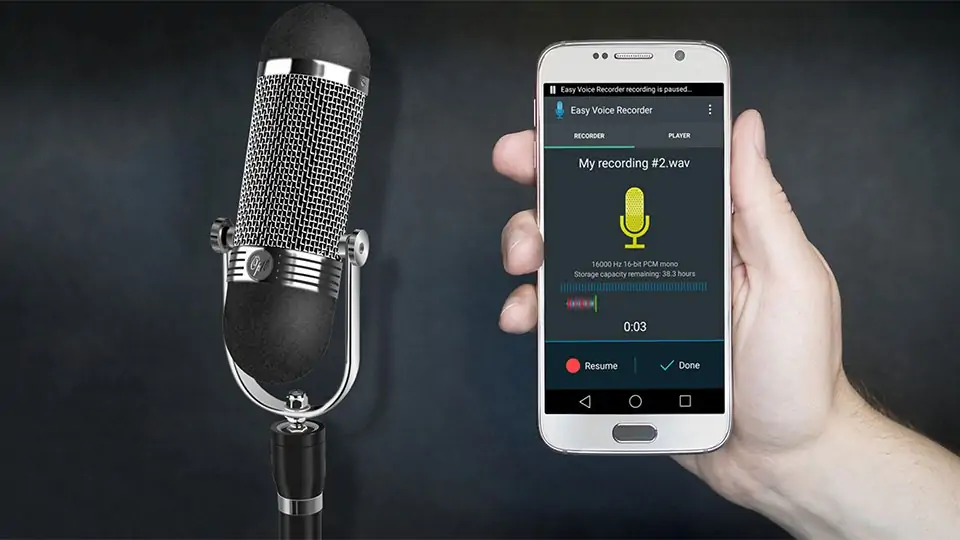
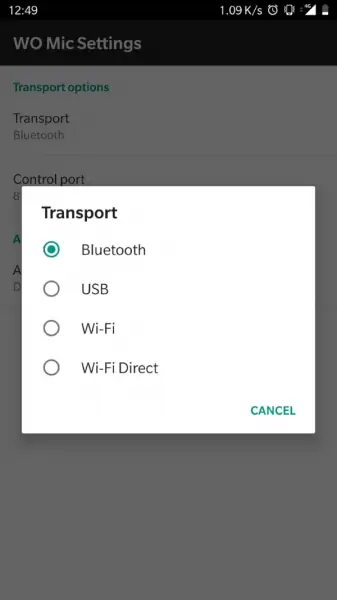
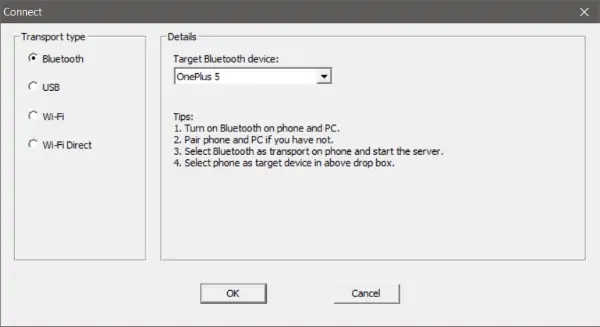
دانلود Windows WO Mic virtual device driver سلام این لینک مشکل داره خواهشا کمک کنید
سلام
اسم نرمافزار رو سرچ کردم متوجه شدم که در سایت رسمی سازنده موجوده و صرفاً مسیر فایلها رو تغییر داده.
لذا لینک دانلود نرمافزار و کلاینت هر دو تصحیح شد. تصحیح شد.